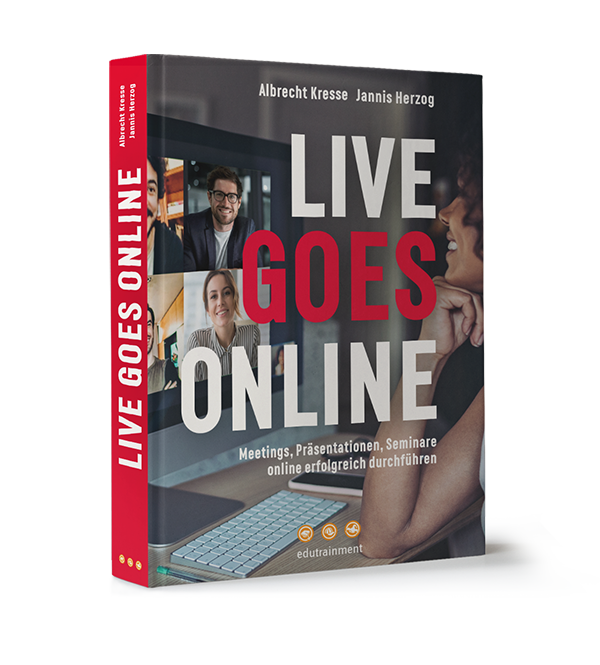Kurz vor dem Ende des vergangenen Jahres löste Microsoft ein vor langer Zeit angekündigtes Versprechen ein: Breakout-Sessions – oder in der deutschen Microsoft-Übersetzung „Gruppenräume“ genannt – sind von nun an (endlich!) auch in MS Teams möglich.
Neben uns haben vermutlich alle, die jeden Tag Trainings, Workshops und Schulungen live-online realisieren, sehnlichst auf dieses Update gewartet. Schon zu Beginn des ersten Lockdowns machte zoom vor, wie einfach die Arbeit mit und in Gruppenräumen sein kann. Und das online. Mit wenigen Klicks können die Teilnehmenden automatisch oder manuell in eine beliebige Anzahl an Gruppenräumen verschoben und wieder zurückgeholt werden. On top kommen ein herunterzählender Countdown und die Möglichkeit, aus dem Hauptraum mit den einzelnen Gruppen zu kommunizieren.
So weit so gut, möchte man meinen. Nur ist unserer Erfahrung nach die Realität im Konzernumfeld eine andere. Denn dort wird zoom aus Datenschutzgründen in den allermeisten Fällen nicht verwendet. Microsoft Teams ist und bleibt für diese Kunden das Tool der Wahl.
Wie bisher Gruppenräume angelegt wurden
Hätte MS Teams schon damals über eine simple Möglichkeit zur Nutzung von Breakout-Sessions verfügt, wäre das alles kein Problem gewesen. Doch dem war nicht so (wie Sie vermutlich schon selber leidvoll erfahren mussten). Die bisherige Lösung lautete wie folgt:
- Neben dem Hauptmeeting (Trainingsraum) werden eine entsprechende Anzahl an weiteren Meetings (Gruppenräume) angelegt.
- Über die Besprechungsoptionen wird die Warteraumfreigabe ausgeschaltet.
- Zum entsprechenden Zeitpunkt im Training werden vom technischen Moderator die einzelnen Links jeweils einer Gruppe zugeordnet und entsprechend in den Chat gepostet.
- Die Teilnehmer klicken auf den jeweiligen Link und starten damit ein paralleles Meeting. Das aktuelle Hauptmeeting (Trainingsraum) wird damit „gehalten“.
- Nun kann beliebig zwischen dem Gruppenraum und dem Trainingsraum hin und her gewechselt werden.
Auch dies ist zwar umständlich, wäre aber machbar – könnte man meinen. Wenn da nicht noch der Fakt hinzukäme, dass nicht jede Organisation (oder MS 365 – Gruppe) eine Teilnahme an Meetings ohne Warteraumfreigabe gestattet. In diesem Fall müssen die Teilnehmer jeweils als Gruppe für ihr jeweiliges Meeting freigegeben werden, was für ein Training oder Workshop allein schon aus Zeitgründen nicht praktikabel ist.
So war die Arbeit mit MS Teams und Breakout-Sessions bestenfalls aufwendig und schlimmstenfalls schlicht nicht möglich. Doch das ändert sich jetzt.
Gruppenräume in Teams erstellen
Die neue Funktion ist, wie alle anderen Grundfunktionen, in der oberen rechten Bildschirmecke in der Toolbar angesiedelt. Per Mausklick öffnet sich zunächst ein Popup-Fenster, in welchem die zu erstellende Anzahl an Räumen und die Zuteilungsart (manuell oder automatisch) festgelegt werden können.

Nach getaner Arbeit ist nun das Untermenü „Breakout-Sessions“ anklickbar, ähnlich wie bei den „Geräteeinstellungen“ oder „Virtuellen Hintergründen“. Über dieses Untermenü können Sie die Anzahl an Gruppenräumen erhöhen („Raum hinzufügen“), die Teilnehmer den jeweiligen Gruppenräumen zuteilen („Teilnehmer zuweisen“) und schließlich die Gruppenräume starten.

Sobald Sie die Räume gestartet haben, werden Ihre Teilnehmenden je nach Einstellung entweder sofort oder nach Zustimmung in die Gruppenräume verschoben.

Im Gruppenraum selbst ist während der gesamten Gruppenarbeit in der oberen linken Bildschirmecke sowohl der Name des Gruppenraums als auch die im Raum verbrachte Zeit zu sehen. Als Organisator des Meetings haben Sie jederzeit die Möglichkeit die einzelnen Gruppenräume zu betreten und wieder zu verlassen.
Jedoch können Sie aktuell noch nicht während einer Gruppenarbeit einen Teilnehmenden in einen anderen Raum verschieben. Dies ist erst wieder möglich, wenn alle Gruppenräume geschlossen und die Teilnehmenden im Hauptraum sind.
Drei Punkte – drei Funktionen
Zu guter Letzt möchten wir Ihnen noch drei Funktionen vorstellen, die sich jeweils hinter den „Drei Punkten“ im Breakout-Sessions-Menü verbergen.
Einstellungen für Gruppenräume vornehmen
Bevor Sie die Räume starten, sollten Sie definitiv noch einen Blick auf die Einstellungen für die Gruppenräume werfen. Da die möglichen Einstellungen aber aktuell nur zwei an der Zahl sind, ist es vielleicht doch ein wenig hochtrabend von „Einstellungen“ zu sprechen.
So oder so können Sie zum einen festlegen, ob die Teilnehmenden Ihres Meetings die von Ihnen vorgenommene Zuteilung erst bestätigen müssen oder direkt in die Gruppenräume verschoben werden sollen. Zum anderen finden Sie dort auch noch die Möglichkeit per Button den Teilnehmenden jederzeit die Rückkehr in den Hauptraum zu gestatten. Entscheiden Sie selbst, für welchen Anwendungsfall das sinnvoll sein kann.

Mit den Gruppen kommunizieren

Sobald die Gruppenräume geöffnet sind, können Sie keine grundlegenden Einstellungen mehr verändern. Über dem Menüpunkt „Einstellungen“ taucht nun aber die Funktion „Ankündigung machen“ auf. Das ist Microsoft-Sprech ist für: Eine Nachricht an alle Gruppenräume senden. Diese wird dann sowohl temporär in den Räumen eingeblendet als auch in den jeweiligen Chat der Gruppenräume geschickt.
Die einzelnen Gruppenräume bearbeiten

Die dritte relevante Funktion verbirgt sich dieses Mal nicht hinter den uns schon bekannten drei Punkten, sondern offenbart sich ab dem Moment, wo Sie mit Ihrem Mauszeiger auf einen der Räume navigieren. Sollten Sie die Räume zu diesem Zeitpunkt schon gestartet haben, können Sie als Organisator den jeweiligen Gruppenraum betreten. Falls das noch nicht der Fall ist, können Sie z.B. den Namen des Raums verändern.
Zusammenfassend lässt sich vor allem eines sagen: ENDLICH!
Die neue Funktion macht Microsoft Teams wieder ein ganzes Stück komfortabler und einfacher in der Handhabung und Administration. Außerdem wird die Zusammenarbeit mit Teilnehmenden aus anderen Organisationen deutlich vereinfacht.
Kleinere Bugs und Unstimmigkeiten sind definitiv noch vorhanden, aber auch ganz natürlich, wenn man bedenkt in welch Microsoft-untypischem Tempo die Updates ausgerollt werden.
Live Goes Online: Das Buch zum Blog
Meetings, Präsentationen, Workshops, Trainings, Konferenzen wandern ins Virtuelle. Wer diese Live-Online-Formate überzeugend und professionell meistern will, braucht fundiertes, aktuelles Know-how.
Die Autoren dieses Blogs und Live-Online-Experten Albrecht Kresse und Jannis Herzog zeigen, worauf es ankommt. Mit vielen Beispielen aus dem Arbeitsalltag und leicht verständlichen Tipps zu Tools und Technik. Ein Handbuch für alle, die erfolgreich digital arbeiten und kommunizieren wollen.